常见光盘刻录问题及解决方法
- 格式:docx
- 大小:30.34 KB
- 文档页数:11
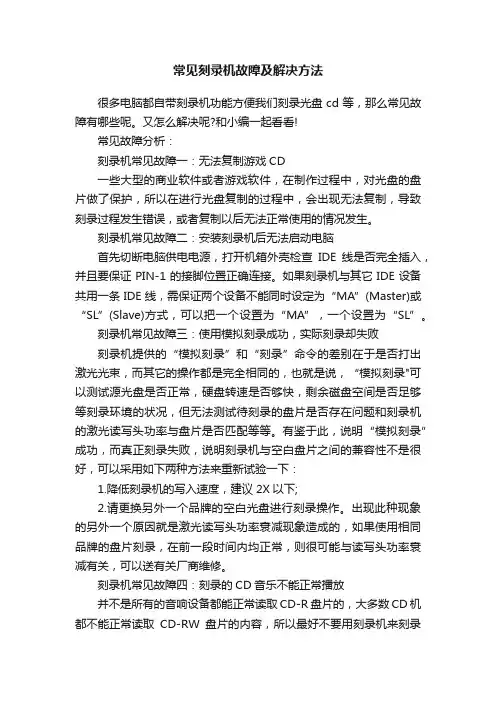
常见刻录机故障及解决方法很多电脑都自带刻录机功能方便我们刻录光盘cd等,那么常见故障有哪些呢。
又怎么解决呢?和小编一起看看!常见故障分析:刻录机常见故障一:无法复制游戏CD一些大型的商业软件或者游戏软件,在制作过程中,对光盘的盘片做了保护,所以在进行光盘复制的过程中,会出现无法复制,导致刻录过程发生错误,或者复制以后无法正常使用的情况发生。
刻录机常见故障二:安装刻录机后无法启动电脑首先切断电脑供电电源,打开机箱外壳检查IDE线是否完全插入,并且要保证PIN-1的接脚位置正确连接。
如果刻录机与其它IDE设备共用一条IDE线,需保证两个设备不能同时设定为“MA”(Master)或“SL”(Slave)方式,可以把一个设置为“MA”,一个设置为“SL”。
刻录机常见故障三:使用模拟刻录成功,实际刻录却失败刻录机提供的“模拟刻录”和“刻录”命令的差别在于是否打出激光光束,而其它的操作都是完全相同的,也就是说,“模拟刻录"可以测试源光盘是否正常,硬盘转速是否够快,剩余磁盘空间是否足够等刻录环境的状况,但无法测试待刻录的盘片是否存在问题和刻录机的激光读写头功率与盘片是否匹配等等。
有鉴于此,说明“模拟刻录”成功,而真正刻录失败,说明刻录机与空白盘片之间的兼容性不是很好,可以采用如下两种方法来重新试验一下:1.降低刻录机的写入速度,建议2X以下;2.请更换另外一个品牌的空白光盘进行刻录操作。
出现此种现象的另外一个原因就是激光读写头功率衰减现象造成的,如果使用相同品牌的盘片刻录,在前一段时间内均正常,则很可能与读写头功率衰减有关,可以送有关厂商维修。
刻录机常见故障四:刻录的CD音乐不能正常播放并不是所有的音响设备都能正常读取CD-R盘片的,大多数CD机都不能正常读取CD-RW盘片的内容,所以最好不要用刻录机来刻录CD音乐。
另外,还需要注意的是,刻录的CD音乐,必须要符合CD-DA文件格式。
常见故障五:刻录软件刻录光盘过程中,有时会出现“BufferUnderrun”的错误提示信息“BufferUnderrun”错误提示信息的意思为缓冲区欠载。
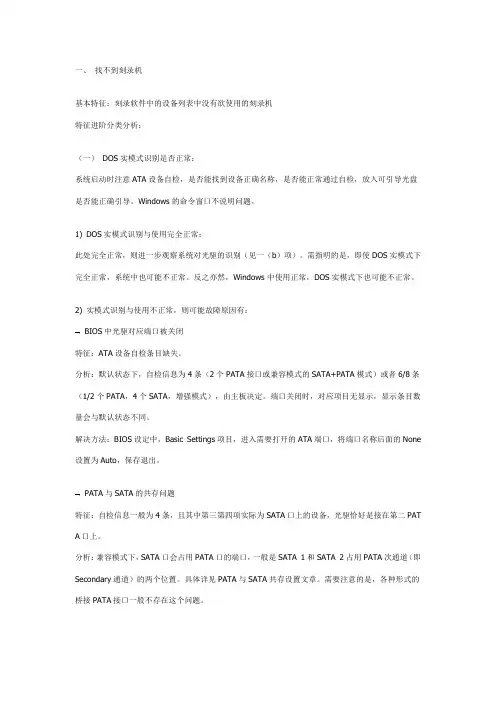
一、找不到刻录机基本特征:刻录软件中的设备列表中没有欲使用的刻录机特征进阶分类分析:(一)DOS实模式识别是否正常:系统启动时注意ATA设备自检,是否能找到设备正确名称,是否能正常通过自检,放入可引导光盘是否能正确引导。
Windows的命令窗口不说明问题。
1) DOS实模式识别与使用完全正常:此处完全正常,则进一步观察系统对光驱的识别(见一(b)项)。
需指明的是,即使DOS实模式下完全正常,系统中也可能不正常。
反之亦然,Windows中使用正常,DOS实模式下也可能不正常。
2) 实模式识别与使用不正常,则可能故障原因有:⌝BIOS中光驱对应端口被关闭特征:ATA设备自检条目缺失。
分析:默认状态下,自检信息为4条(2个PATA接口或兼容模式的SATA+PATA模式)或者6/8条(1/2个PATA,4个SATA,增强模式),由主板决定。
端口关闭时,对应项目无显示,显示条目数量会与默认状态不同。
解决方法:BIOS设定中,Basic Settings项目,进入需要打开的ATA端口,将端口名称后面的None 设置为Auto,保存退出。
⌝PATA与SATA的共存问题特征:自检信息一般为4条,且其中第三第四项实际为SATA口上的设备,光驱恰好是接在第二PAT A口上。
分析:兼容模式下,SATA口会占用PATA口的端口,一般是SATA 1和SATA 2占用PATA次通道(即Secondary通道)的两个位置。
具体详见PATA与SATA共存设置文章。
需要注意的是,各种形式的桥接PATA接口一般不存在这个问题。
解决方法:BIOS设定中,将SATA模式设置为增强模式;或者将光驱接在PATA的主通道上(即Pri mary通道,IDE 0/1中的0或者IDE 1/2中的1)。
⌝主/从跳线错误(SATA接口光驱不存在这个问题)特征:往往是新安装设备接上后,两设备都不能使用,或者只有一个能用;也有的不能通过IDE设备检测。
而单独接上时都能正常使用。
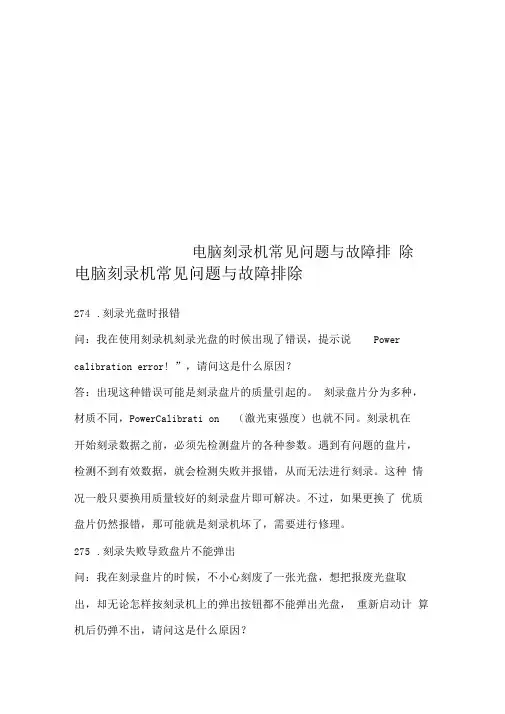
电脑刻录机常见问题与故障排除电脑刻录机常见问题与故障排除274.刻录光盘时报错问:我在使用刻录机刻录光盘的时候出现了错误,提示说Power calibration error! ”,请问这是什么原因?答:出现这种错误可能是刻录盘片的质量引起的。
刻录盘片分为多种,材质不同,PowerCalibrati on (激光束强度)也就不同。
刻录机在开始刻录数据之前,必须先检测盘片的各种参数。
遇到有问题的盘片,检测不到有效数据,就会检测失败并报错,从而无法进行刻录。
这种情况一般只要换用质量较好的刻录盘片即可解决。
不过,如果更换了优质盘片仍然报错,那可能就是刻录机坏了,需要进行修理。
275.刻录失败导致盘片不能弹出问:我在刻录盘片的时候,不小心刻废了一张光盘,想把报废光盘取出,却无论怎样按刻录机上的弹出按钮都不能弹出光盘,重新启动计算机后仍弹不出,请问这是什么原因?答:刻录机在刻录盘片时,刻录软件会自动将刻录盘锁住,此时无论如何按刻录机上的退盘按钮也无法将光盘取出。
如果因为一些故障导致盘片报废,但刻录软件却仍认为该盘片正在刻录,依然会锁定盘片,就会出现盘片无法弹出的现象。
当重新启动系统后,刻录软件会自动加载,并检查刻录机中是否有待刻的盘片。
当检测出报废的盘片后,会将其继续锁住,所以盘片仍旧无法退出。
要想解决这种故障,可以重新启动计算机,在进入操作系统之前按刻录机上的退盘按钮,光盘即可弹出。
276.刻录时提示缓冲区数据不足问:我在刻录过程中出现Buffer Un derRun (缓冲区数据不足)” 的错误提示,因而无法完成刻录,造成盘片报废,请问这种情况该如何解决?答:光盘刻录机在刻录光盘时要求数据流是连续地写入,刻录时数据必须先写入缓存,光盘刻录机再从缓存调用要刻录的数据,在刻录的同时,后续的数据必须继续写入缓存中,以保持数据连续传输。
如果数据进入缓存的速度低于离开缓存的速度,后续数据没有及时写入缓冲区,而缓冲区的数据已经全部写入光盘并被清空,传输就会发生中断,出现BufferUnderRun ”的错误,导致刻录失败。
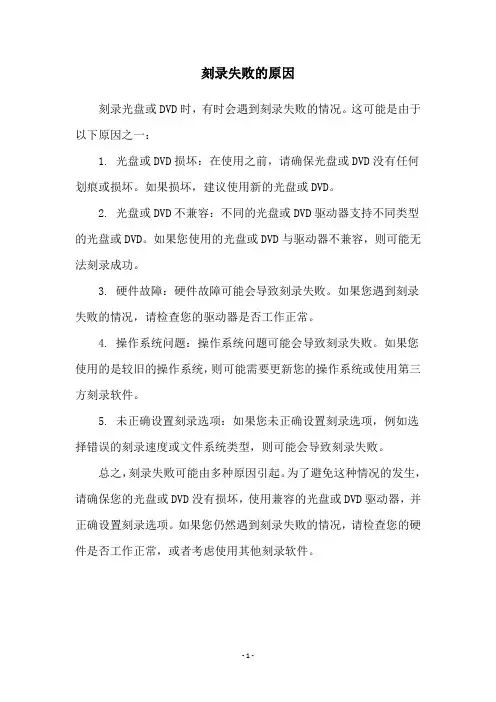
刻录失败的原因
刻录光盘或DVD时,有时会遇到刻录失败的情况。
这可能是由于以下原因之一:
1. 光盘或DVD损坏:在使用之前,请确保光盘或DVD没有任何划痕或损坏。
如果损坏,建议使用新的光盘或DVD。
2. 光盘或DVD不兼容:不同的光盘或DVD驱动器支持不同类型的光盘或DVD。
如果您使用的光盘或DVD与驱动器不兼容,则可能无法刻录成功。
3. 硬件故障:硬件故障可能会导致刻录失败。
如果您遇到刻录失败的情况,请检查您的驱动器是否工作正常。
4. 操作系统问题:操作系统问题可能会导致刻录失败。
如果您使用的是较旧的操作系统,则可能需要更新您的操作系统或使用第三方刻录软件。
5. 未正确设置刻录选项:如果您未正确设置刻录选项,例如选择错误的刻录速度或文件系统类型,则可能会导致刻录失败。
总之,刻录失败可能由多种原因引起。
为了避免这种情况的发生,请确保您的光盘或DVD没有损坏,使用兼容的光盘或DVD驱动器,并正确设置刻录选项。
如果您仍然遇到刻录失败的情况,请检查您的硬件是否工作正常,或者考虑使用其他刻录软件。
- 1 -。
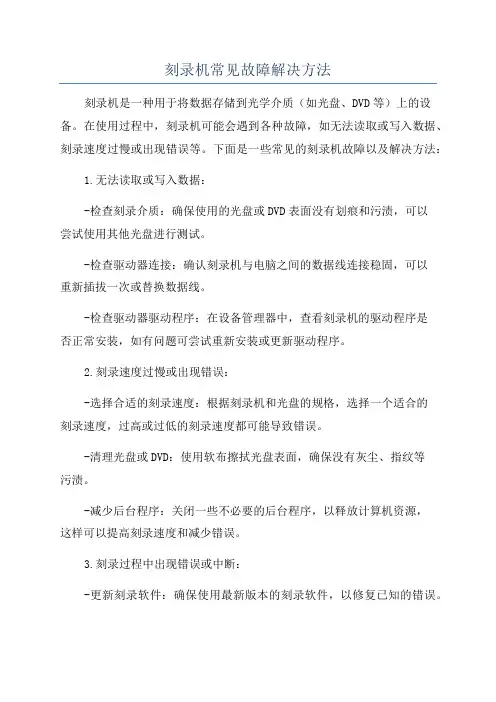
刻录机常见故障解决方法刻录机是一种用于将数据存储到光学介质(如光盘、DVD等)上的设备。
在使用过程中,刻录机可能会遇到各种故障,如无法读取或写入数据、刻录速度过慢或出现错误等。
下面是一些常见的刻录机故障以及解决方法:1.无法读取或写入数据:-检查刻录介质:确保使用的光盘或DVD表面没有划痕和污渍,可以尝试使用其他光盘进行测试。
-检查驱动器连接:确认刻录机与电脑之间的数据线连接稳固,可以重新插拔一次或替换数据线。
-检查驱动器驱动程序:在设备管理器中,查看刻录机的驱动程序是否正常安装,如有问题可尝试重新安装或更新驱动程序。
2.刻录速度过慢或出现错误:-选择合适的刻录速度:根据刻录机和光盘的规格,选择一个适合的刻录速度,过高或过低的刻录速度都可能导致错误。
-清理光盘或DVD:使用软布擦拭光盘表面,确保没有灰尘、指纹等污渍。
-减少后台程序:关闭一些不必要的后台程序,以释放计算机资源,这样可以提高刻录速度和减少错误。
3.刻录过程中出现错误或中断:-更新刻录软件:确保使用最新版本的刻录软件,以修复已知的错误。
-检查刻录模式:刻录机通常支持多种刻录模式,如光盘兼容、音频兼容等,尝试选择不同的模式进行刻录。
-降低刻录速度:将刻录速度调整到较慢的速度,这样可以增加刻录的成功率。
4.刻录机无法打开或关闭:-检查电源连接:确保刻录机的电源线插头插紧了,还可以尝试将电源线插头插入其他插座进行测试。
-检查开关状态:确保刻录机的开关处于正常位置,尝试按下或松开刻录机的开关按钮。
-检查机械结构:刻录机可能会出现卡住或松脱的情况,可以轻轻摇动刻录机,看是否有异常声音或松动。
总结起来,刻录机常见故障的解决方法包括检查刻录介质、驱动器连接和驱动程序,选择合适的刻录速度,清理光盘表面,减少后台程序,更新刻录软件,检查刻录模式,降低刻录速度,检查电源连接和开关状态,检查机械结构等。
通过逐一排查和解决这些问题,可以提高刻录机的正常工作效果。

刻录失败的原因刻录是一种常见的数据储存方法,可以将信息或数据写入光盘、DVD或蓝光光盘等储存介质中。
然而,有时刻录过程可能会遇到失败的情况,导致数据无法正确地写入储存介质中。
下面将详细探讨一些刻录失败的原因。
1. 媒体质量问题刻录介质的质量对刻录成功与否至关重要。
如果使用的光盘或DVD质量较差,可能会导致刻录过程中出现错误。
常见的问题包括刻录介质表面的污渍、划痕或破损等。
这些问题都可能导致激光在刻录过程中无法正确读取或写入数据,从而造成刻录失败。
2. 光驱问题刻录过程中使用的光驱也可能成为刻录失败的原因之一。
光驱的老化或损坏可能导致刻录过程中无法正常读取或写入数据。
此外,使用不兼容的光驱也可能导致刻录失败。
因此,在刻录之前,确保光驱与刻录介质的兼容性,及时维护和更换老化的光驱,可以减少刻录失败的风险。
3. 刻录速度选择不当刻录过程中选择合适的刻录速度也非常重要。
如果选择的刻录速度过高,可能导致数据无法正确写入媒体中,从而引发刻录失败的问题。
相反,如果刻录速度过低,可能会导致数据写入不均匀或者刻录时间过长。
因此,根据光盘或DVD的质量和光驱的性能,选择合适的刻录速度非常关键。
4. 软件或驱动程序问题刻录软件或驱动程序的问题也是刻录失败的常见原因之一。
可能的问题包括过时的软件版本、不稳定的驱动程序或不兼容的操作系统。
在刻录之前,应确保使用的软件和驱动程序是最新版本,并尽量与操作系统兼容。
同时,在刻录过程中遇到问题时,检查并更新相关软件和驱动程序可能有助于解决刻录失败问题。
5. 系统资源不足刻录过程需要消耗一定的系统资源,如果系统资源不足,也可能导致刻录失败。
可能的情况包括内存不足、磁盘空间不足或其他正在进行的程序占用了过多的系统资源。
为了避免刻录失败,应确保在刻录过程中系统有足够的资源供刻录程序使用。
6. 用户操作错误最后,操作错误也是刻录失败的常见原因之一。
可能的操作错误包括选择错误的文件进行刻录、将文件拷贝到错误的位置、错误设置刻录选项等。
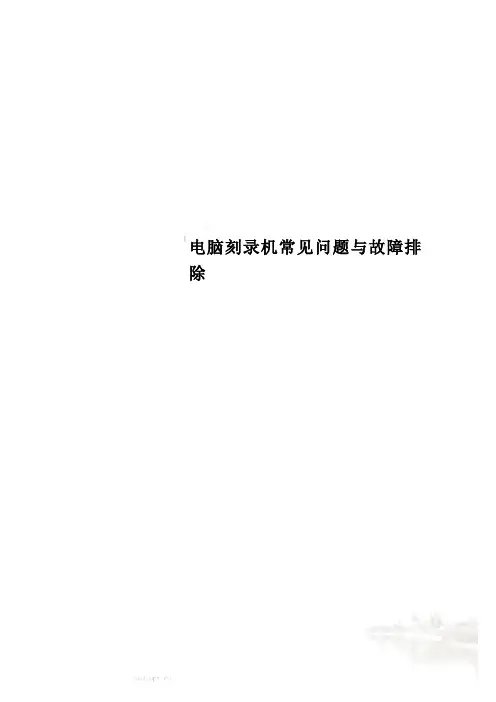
电脑刻录机常见问题与故障排除电脑刻录机常见问题与故障排除274.刻录光盘时报错问:我在使用刻录机刻录光盘的时候出现了错误,提示说“Power calibration error!”,请问这是什么原因?答:出现这种错误可能是刻录盘片的质量引起的。
刻录盘片分为多种,材质不同,PowerCalibration(激光束强度)也就不同。
刻录机在开始刻录数据之前,必须先检测盘片的各种参数。
遇到有问题的盘片,检测不到有效数据,就会检测失败并报错,从而无法进行刻录。
这种情况一般只要换用质量较好的刻录盘片即可解决。
不过,如果更换了优质盘片仍然报错,那可能就是刻录机坏了,需要进行修理。
275.刻录失败导致盘片不能弹出问:我在刻录盘片的时候,不小心刻废了一张光盘,想把报废光盘取出,却无论怎样按刻录机上的弹出按钮都不能弹出光盘,重新启动计算机后仍弹不出,请问这是什么原因?答:刻录机在刻录盘片时,刻录软件会自动将刻录盘锁住,此时无论如何按刻录机上的退盘按钮也无法将光盘取出。
如果因为一些故障导致盘片报废,但刻录软件却仍认为该盘片正在刻录,依然会锁定盘片,就会出现盘片无法弹出的现象。
当重新启动系统后,刻录软件会自动加载,并检查刻录机中是否有待刻的盘片。
当检测出报废的盘片后,会将其继续锁住,所以盘片仍旧无法退出。
要想解决这种故障,可以重新启动计算机,在进入操作系统之前按刻录机上的退盘按钮,光盘即可弹出。
276.刻录时提示缓冲区数据不足问:我在刻录过程中出现“Buffer UnderRun(缓冲区数据不足)”的错误提示,因而无法完成刻录,造成盘片报废,请问这种情况该如何解决?答:光盘刻录机在刻录光盘时要求数据流是连续地写入,刻录时数据必须先写入缓存,光盘刻录机再从缓存调用要刻录的数据,在刻录的同时,后续的数据必须继续写入缓存中,以保持数据连续传输。
如果数据进入缓存的速度低于离开缓存的速度,后续数据没有及时写入缓冲区,而缓冲区的数据已经全部写入光盘并被清空,传输就会发生中断,出现“BufferUnderRun”的错误,导致刻录失败。
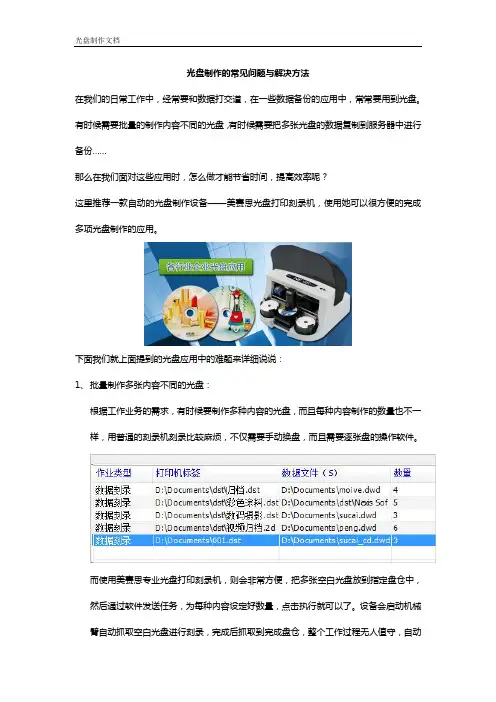
光盘制作的常见问题与解决方法在我们的日常工作中,经常要和数据打交道,在一些数据备份的应用中,常常要用到光盘。
有时候需要批量的制作内容不同的光盘,有时候需要把多张光盘的数据复制到服务器中进行备份……那么在我们面对这些应用时,怎么做才能节省时间,提高效率呢?这里推荐一款自动的光盘制作设备——美赛思光盘打印刻录机,使用她可以很方便的完成多项光盘制作的应用。
下面我们就上面提到的光盘应用中的难题来详细说说:1、批量制作多张内容不同的光盘:根据工作业务的需求,有时候要制作多种内容的光盘,而且每种内容制作的数量也不一样,用普通的刻录机刻录比较麻烦,不仅需要手动换盘,而且需要逐张盘的操作软件。
而使用美赛思专业光盘打印刻录机,则会非常方便,把多张空白光盘放到指定盘仓中,然后通过软件发送任务,为每种内容设定好数量,点击执行就可以了。
设备会启动机械臂自动抓取空白光盘进行刻录,完成后抓取到完成盘仓,整个工作过程无人值守,自动运行。
2、对现有数据光盘进行多张复制:如果每张母盘要制作的数量比较多,则用光盘拷贝机来实现比较方便,但是如果母盘的种类比较多,每张母盘只做几张光盘的时候,用美赛思光盘打印刻录机会更加方便。
我们通过软件选择到光盘复制模式,然后按顺序放好数据母盘和空白光盘,点击执行即可。
打印刻录机会自动读取母盘中的数据然后复制到空白光盘中,按照事先放置的顺序依次制作,机械臂取盘,可以支持对每张母制作刻录不同数量。
整个制作过程也实现了无人值守,自动运行。
3、将多张数据光盘备份到服务器中:有些单位过一段时间就会有多张光盘保存到电脑或光盘镜像服务器中,以往都是用计算机的普通光驱通过手动放盘并逐张读取,把数据复制到指定位置。
现在使用美赛思光盘打印刻录机的光盘备份功能,可以很方便的实现上面的操作。
把数据光盘放置到设备的盘仓中,打开光盘归档备份系统软件的光盘镜像制作功能,指定要保存到的路径,选择要制作的数量,点击执行即可。
美赛思光盘打印刻录机会自动抓取数据光盘到光驱中,把光盘镜像保存到指定的计算机路径。
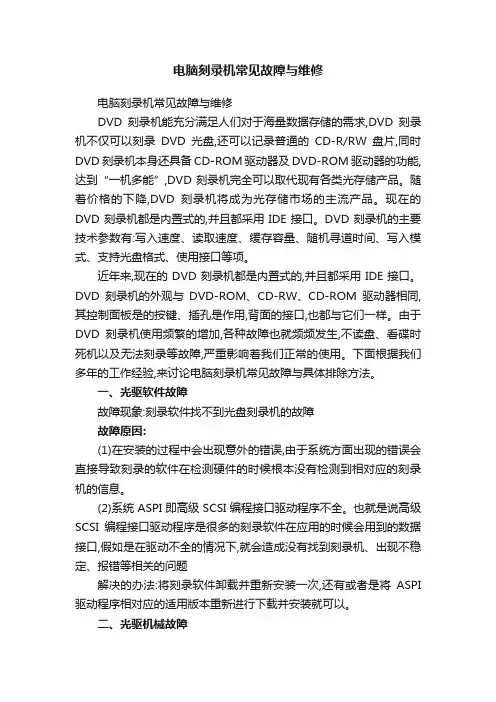
电脑刻录机常见故障与维修电脑刻录机常见故障与维修DVD刻录机能充分满足人们对于海量数据存储的需求,DVD刻录机不仅可以刻录DVD光盘,还可以记录普通的CD-R/RW盘片,同时DVD刻录机本身还具备CD-ROM驱动器及DVD-ROM驱动器的功能,达到“一机多能”,DVD刻录机完全可以取代现有各类光存储产品。
随着价格的下降,DVD刻录机将成为光存储市场的主流产品。
现在的DVD刻录机都是内置式的,并且都采用IDE接口。
DVD刻录机的主要技术参数有:写入速度、读取速度、缓存容量、随机寻道时间、写入模式、支持光盘格式、使用接口等项。
近年来,现在的DVD刻录机都是内置式的,并且都采用IDE接口。
DVD刻录机的外观与DVD-ROM、CD-RW、CD-ROM驱动器相同,其控制面板是的按键、插孔是作用,背面的接口,也都与它们一样。
由于DVD刻录机使用频繁的增加,各种故障也就频频发生,不读盘、看碟时死机以及无法刻录等故障,严重影响着我们正常的使用。
下面根据我们多年的工作经验,来讨论电脑刻录机常见故障与具体排除方法。
一、光驱软件故障故障现象:刻录软件找不到光盘刻录机的故障故障原因:(1)在安装的过程中会出现意外的错误,由于系统方面出现的错误会直接导致刻录的软件在检测硬件的时候根本没有检测到相对应的刻录机的信息。
(2)系统ASPI即高级SCSI编程接口驱动程序不全。
也就是说高级SCSI编程接口驱动程序是很多的刻录软件在应用的时候会用到的数据接口,假如是在驱动不全的情况下,就会造成没有找到刻录机、出现不稳定、报错等相关的问题解决的办法:将刻录软件卸载并重新安装一次,还有或者是将ASPI 驱动程序相对应的适用版本重新进行下载并安装就可以。
二、光驱机械故障故障现象:就睡出现进出的碟噪音非常大、机械的摩擦音、进出速度不平稳、另外还有的时候会出现在进出的碟在空转,还会出现进出仓的碟没有办法弹出。
其故障的原因首先是噪音的部分,是关盘旋转的'过快或过慢稳定定造成的,另一方面是电机伺服机械部分由于传动齿轮和橡皮胶带的缘故,相对来讲回事电机和电路的发生故障的几率小一些。

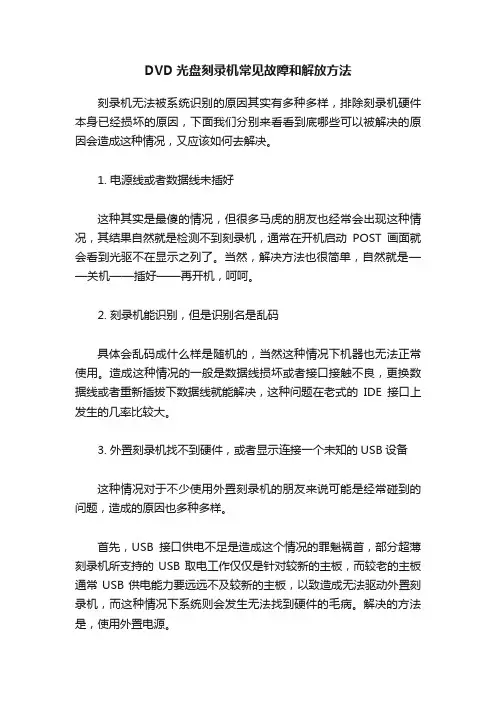
DVD光盘刻录机常见故障和解放方法刻录机无法被系统识别的原因其实有多种多样,排除刻录机硬件本身已经损坏的原因,下面我们分别来看看到底哪些可以被解决的原因会造成这种情况,又应该如何去解决。
1. 电源线或者数据线未插好这种其实是最傻的情况,但很多马虎的朋友也经常会出现这种情况,其结果自然就是检测不到刻录机,通常在开机启动POST画面就会看到光驱不在显示之列了。
当然,解决方法也很简单,自然就是——关机——插好——再开机,呵呵。
2. 刻录机能识别,但是识别名是乱码具体会乱码成什么样是随机的,当然这种情况下机器也无法正常使用。
造成这种情况的一般是数据线损坏或者接口接触不良,更换数据线或者重新插拔下数据线就能解决,这种问题在老式的IDE接口上发生的几率比较大。
3. 外置刻录机找不到硬件,或者显示连接一个未知的USB设备这种情况对于不少使用外置刻录机的朋友来说可能是经常碰到的问题,造成的原因也多种多样。
首先,USB接口供电不足是造成这个情况的罪魁祸首,部分超薄刻录机所支持的USB取电工作仅仅是针对较新的主板,而较老的主板通常USB供电能力要远远不及较新的主板,以致造成无法驱动外置刻录机,而这种情况下系统则会发生无法找到硬件的毛病。
解决的方法是,使用外置电源。
其次,部分USB连接线材质量不过关也会造成此类情况,这里推荐使用刻录机原装的线材,自己选购的话也尽量选购那种带有屏蔽磁环的线材,使用过于蹩脚的线材容易导致系统识别错误,也就是上述显示连接一个未知的USB设备。
最后,其实外置设备的连接顺序也很有讲究,正确的做法应该是先连接电源,等刻录机自检完成(通常是LED灯熄灭),再接上USB线,如果连接顺序不正确,亦有可能导致外置刻录机不能被系统所识别。
4. 盘符无法分配的问题这个问题比较少见,但是也不是完全不会碰到,通常可能是某些软件做了设定,盘符被隐藏或者未被分配,那么需要使用相应的软件打开隐藏或者使用管理工具中的磁盘管理给光驱分配一个盘符。
刻录机不读盘刻录机是一种常见的外部设备,用于将数据从计算机系统中写入到空白光盘中。
然而,有时刻录机可能会出现无法读取光盘的问题。
这种情况可能由多种原因引起,包括硬件故障、光盘损坏或者操作系统配置问题。
在本文中,我们将探讨一些可能导致刻录机无法读取光盘的常见原因,并提供一些可能的解决方法。
首先,刻录机无法读取光盘的问题可能与硬件故障有关。
检查刻录机的连接是否良好,确保数据线没有松动或损坏。
另外,还可以尝试将刻录机连接到另一台计算机上,以确定是否是刻录机本身的问题。
如果刻录机在其他计算机上正常工作,那么问题可能是与你的计算机系统有关。
其次,光盘的质量和状况也可能导致刻录机无法读取。
尝试使用其他光盘进行测试,确保光盘没有划痕或其他物理损伤。
如果刻录机可以读取其他光盘,那么问题可能是与你所使用的光盘有关。
有时,低质量的光盘可能无法被刻录机读取。
尽量选择高质量的光盘,并确保它们是符合刻录机要求的。
此外,操作系统的配置也可能导致刻录机无法读取光盘。
在Windows操作系统中,你可以检查设备管理器来查看刻录机的状态。
如果刻录机显示为正常工作,但仍无法读取光盘,那么可能是操作系统驱动程序的问题。
尝试更新刻录机的驱动程序,可以通过设备制造商的官方网站或者Windows更新来获取最新的驱动程序。
另外,还可以尝试禁用并重新启用刻录机,或者在注册表中修复可能的配置问题。
另一个可能的原因是刻录软件的问题。
有时,刻录软件可能与刻录机不兼容,导致无法读取光盘。
尝试卸载并重新安装你所使用的刻录软件,或者尝试使用其他的刻录软件来进行测试。
确保所使用的软件与刻录机兼容,并满足操作系统的要求。
最后,如果以上方法都无法解决问题,那么可能需要考虑将刻录机送修。
有时,刻录机可能出现硬件故障,需要专业的维修。
联系刻录机的制造商,寻求专业的维修建议。
总结起来,刻录机无法读取光盘可能由硬件故障、光盘质量问题、操作系统配置、刻录软件等多种原因引起。
光盘刻录出错的常见原因光盘刻录出错的常见原因可能有很多种,下面我将列举一些常见的原因并进行详细解释。
1. 光盘质量不佳:有些光盘质量不佳,容易出现刻录错误。
这种情况通常发生在使用劣质光盘或者使用过多次的光盘上。
劣质光盘可能在刻录的过程中容易出现错误或者容易腐蚀,导致刻录失败。
2. 刻录速度过快:刻录速度过快也是光盘刻录出错的一个常见原因。
在选择刻录速度时,我们通常可以选择2倍、4倍、8倍甚至更高的刻录速度。
但是如果选择的刻录速度过快,可能会导致数据刻录不完整或者刻录错误,从而导致光盘读取错误。
3. 刻录设备故障:刻录设备的故障也是导致光盘刻录出错的一个重要原因。
刻录设备如果出现故障,比如镜头脏污、读写头老化、光盘托盘问题等,都可能导致光盘刻录失败。
因此在刻录光盘之前,建议先检查刻录设备是否正常,并及时维护。
4. 刻录软件问题:有时候刻录软件本身也可能存在bug或者不稳定的问题,导致光盘刻录失败。
因此,在刻录光盘之前,建议使用稳定的刻录软件,并及时更新软件版本。
5. 光盘表面损伤:如果光盘表面出现划痕、污渍或者其他损伤,都可能导致刻录错误。
因此在刻录光盘之前,我们需要确保光盘表面光滑干净,没有明显的损伤。
6. 数据源文件损坏:如果刻录的数据源文件本身就存在损坏或者错误,那么刻录出来的光盘也可能无法正常读取。
因此在刻录光盘之前,需要确保数据源文件是完整且正确的。
7. 电脑系统问题:有时候光盘刻录出错是由于电脑系统问题所致。
比如操作系统不稳定、驱动程序错误、病毒感染等都可能导致光盘刻录失败。
为了避免上述的光盘刻录出错情况,我们可以采取一些预防措施。
首先,选择好质量的光盘,并在刻录之前检查光盘表面是否干净光滑。
其次,在刻录光盘之前,我们需要认真选择刻录速度,避免选择过快的刻录速度。
此外,定期检查刻录设备是否正常,及时更新刻录软件版本,确保电脑系统健康等,都可以帮助我们减少光盘刻录出错的情况发生。
光盘刻录:常见问题为何存在两种不同的格式化光盘的方法?创建新的可录制光盘时,可以在实时文件系统与Mastered两种格式之间进行选择,因为每种格式都有其不同的用途。
实时文件系统是创建光盘的方便方法。
在使用实时文件系统光盘时,会立即将文件复制到光盘。
在使用 Mastered 格式时,在决定刻录光盘之前,文件会存储在硬盘上的临时区域如果对 CD-RW 和 DVD-RW 等可重写光盘使用实时文件系统格式,则还可以从光盘上擦除单个文件以恢复空间,Mastered 光盘则不允许进行此操作。
另外,Mastered 光盘可用于更多计算机,例如,运行较早或较新版本的Windows的计算机,运行在非 Windows 操作系统下的计算机,并可用于普通的 CD、DVD 和蓝光光盘播放机。
有关详细信息,请参阅应当使用哪种 CD 或 DVD 格式?刻录一张光盘需要多大的硬盘空间?如果使用的是实时文件系统格式,则不需要为刻录光盘分配任何附加空间,因为会将每个文件都直接写入光盘。
但是,如果要创建的是Mastered光盘,则在刻录光盘之前Windows需要为该光盘创建一个完整的“映像”或临时副本。
在出现以下几种情况时,将创建临时光盘映像:您要刻录的文件和文件夹未存储在临时文件夹所在的同一硬盘驱动器卷位置(通常为 C:\);未使用NTFS 文件系统格式化硬盘驱动器,或者您刻录的是大量的小文件。
该临时光盘映像应该是您创建的光盘容量的两倍,您的硬盘可能需要 1.3 千兆字节 (GB),才能刻录到所列容量为 650 MB 的 CD 光盘,或需要 8.74 千兆字节 (GB) 刻录到所列容量为 4.7 GB 的 DVD 光盘,或需要 46 GB 刻录到所列容量为 25 GB 的蓝光光盘。
(所列光盘容量和所需的硬盘可用空间量不同。
这是因为,在计算机上使用光盘时,计算光盘容量的方法不同。
)如果计算机上有多个硬盘驱动器或多个分区,则您可以指定临时存储刻录Mastered 光盘的文件的位置。
刻录注意事项和刻盘失败的故障排除今年最大的热点莫过于DVD刻录机的疯狂降价了。
现在拥有一台DVD刻录机已不再是高不可攀的梦想,那么在使用中我们应该注意些什么呢?有的朋友就会不以为然的说,有什么好注意的,不就是和CD刻录机一样嘛,我用过CD刻录机,所以使用DVD刻录机自然也没有问题事实上DVD刻录机和CD刻录机从盘片到刻录机本身都有很大的不同,如果不注意一些问题,会造成使用不当,轻者刻录的盘片质量不佳,严重的甚至会烧毁刻录机。
那么我们应该如何使用好DVD刻录机这一光存储的新宠呢?笔者在长期使用的过程中总结了这十二招,相信能帮助大家玩转DVD刻录机。
第一,防尘、防潮。
注意刻录机的清洁卫生,这一点对所有光存储设备来说都是非常重要的。
第二,保证供电。
在刻录的过程中要消耗很大的功率才能融化染色剂,并且刻录是一个相对较长的过程,所以要保证平稳的电压和较大的电流。
普通CDR 刻录机的功率一般在15W左右,可是DVD刻录机一般都在25-35W了,所以DVD需要更为强劲的电源来支持。
这点对已经购买DVD刻录机的朋友或准备购买DVD刻录机的朋友要首先考虑的。
供电不足首先会对刻录品质产生影响,严重的直接影响刻录机使用寿命,系统经常出现异常,蓝屏,死机,无故重启(如果购买DVD刻录机的朋友出现这种情况,考虑的除了病毒之外,就是你的电源已经超过它能承受的负荷了)。
第三,散热。
刻录机功率较大,并且由于刻录的时间会相对较长,不可避免地会有很大的发热量,刻录机过热势必影响内部元件的电气参数。
第四,选择质量好的盘片。
一般说来刻录机的刻录品质需要品质有保证的碟片支持。
但是由于价格的因素大家购买碟片时多数还是会选择廉价的碟片,最好还是选择大品牌的产品更有保证。
第五,不要满刻甚至超刻。
DVD刻录技术还不像CD刻录那么完善,如果超刻时DVD刻录盘无法继续维持写入动作,此时对激光头的损伤是相当严重的!一般标称容量为4.7GB的DVD刻录盘片,最好只刻入4.3GB以内的数据,超过4.3GB的DVD盘片,拿到别的电脑上读取时,用不了几次,就有可能出现部分内容读不出的现象。
刻录光盘失败故障逐一排查1、要是在使用刻录光驱刻录光盘的过程中,不但无法成功刻录光盘,而且还弹出“Buffer Under Run”这样的故障提示时,就需要对下面几种可能因素进行逐一排查了:①是否启用了屏幕保护程序,关闭省电功能或者是否运行了瑞星2005之类的杀毒软件,一旦启用了屏幕保护程序或者杀毒软件的话,这些程序很容易中断刻录数据的正常传输,这样就容易引发刻录光驱无法成功刻录光盘的现象发生。
当然,现在品牌较好的刻录机一般都有专门的刻录保护技术,这些技术能够确保刻录光驱在遇到突发事件后立即暂停当前正在进行的刻录操作,同时将当前的刻录状态信息全部记录下来,一旦突发事件排除、刻录缓存中的数据得到新的补充后,刻录光驱就能自动恢复到上次的刻录状态并继续进行下面的刻录。
例如:先锋117系列,特别是先锋DVR-217VXL,有先锋特有的“液晶补正”、“激光功率自动调节”和“智能刻录策略”等专业刻录品质保障技术。
②是否同时运行了其他多个应用程序;如果其他应用程序与刻录驱动程序CPU U资源以及内存资源都将被其他应用程序“抢一起运行的话,那么系统有限的CP用”,而刻录光驱一旦无法获得足够高的CPU资源以及内存资源的话,当然会出现刻录失败的故障现象。
2、在新环境下尝试进行刻录,如果成功的话,那就表明刻录光驱自身没有问题,而问题多半是出在原先的计算机身上。
而计算机本身最有可能影响刻录操作的因素:①电源功率大小,不少刻录失败的操作就是因为计算机无法为刻录光驱提供足够的电源动力,普通CDR刻录机的功率一般在15W左右,可是DVD刻录机一般都在25-35W。
②碎片整理,刻录大量小文件时,最好要先对存放文件的硬盘进行碎片整理,保证被刻录的数据连续。
所以说:一个干干净净的系统,是最好的。
3、计算机系统中同时安装了其他的虚拟光驱程序,要是系统有多个虚拟光驱程序时,这些程序与刻录光驱程序之间或者这些程序相互之间都有可能出现资源冲突故障,从而导致刻录光驱发生刻录失败的故障。
光盘刻录总是出错怎么办?1.关闭能源管理一般刻录光盘的时间较长,如果设置了能源管理,可能会导致计算机长时间停止响应,从而导致刻盘失败。
所以首先要关闭能源管理,关闭能源管理要从两方面入手:一是以CMOS中将Power Management中的Power Saving设置为NONE;二是进入Windows的“控制面板”,双击“电源管理”图标,将“系统等待状态”、“关闭监视器”及“关闭硬盘”的内容均从下拉列表中选择“从不”,单击“确定”按钮返回;选择“休眠”选项,取消“启用休眠支持”。
如果你嫌下一次再次设置麻烦的话,可以将它存盘为“光盘刻录”方案。
2.将文件放到同一分区现在的光盘刻录机都是从硬盘上将数据先读入到刻录机的缓存中,然后再从缓存中写到CD-R上的,因此,如果硬盘上的数据放置比较混乱,从硬盘上读取数据的时间将会增长,这样可能造成光盘刻录机的缓存中缺少数据的结果,这时候就会引起“Buffer underruns”错误,即“操作超时”,造成刻盘失败。
不仅硬盘上的数据放置比较混乱会引起上述错误,而且如果一些文件不放置在同一分区的连续区域内也极有可能发生此类错误,因此,最好在刻录光盘之前做到以下几点:(1)删除不必要的文件,以腾出足够的硬盘空间;(2)将所有的文件全部拷贝到某一硬盘的某一分区上;(3)在将要刻录之前,最好运行硬盘扫描程序,以保证所有的文件放置在连续的区域上,不过,笔者不建议你使用微软Windows中自带的磁盘扫描程序Scandisk,它的速度比较慢,而且很容易出错,笔者推荐你使用Vop99磁盘扫描软件。
此软件扫描修复磁盘速度极快,而且较稳定,支持多个驱动器的扫描及自动扫描,它可以从上免费下载使用。
3.关闭所有其它应用程序由于刻盘是一项很消耗系统资源的工作,所以在往CD盘中写数据时,必须关闭所有其它应用程序及任何FAX Modem、电子邮件和屏幕保护以及其它应用程序,如果登录了网络,要退出网络环境或者暂时移去网络功能。
详细讲述光盘刻录方法和问题解决办法..以下内容跟帖回复才能看到==============================首先让我们来看看关于刻录知识的介绍一般问题1.什么是CD-R?CD-R就是光盘刻录片(CD Recordable)的简写。
光盘刻录片是一种可以单次写入,多次读取 (Write Once, Read Multiple)介质,它可以像一般标准的光盘片来使用。
CD-R跟其它介质比起来,优点是它可以用一般标准型式的光盘机来播放、使用。
缺点是不能把它重新再写。
有一种新的技术是可重复写入的光盘 (CD Rewritable, 简写CD-RW),它跟CD-R类似,但是它可以把资料洗掉后再写入新的资料。
2.CD-R盘跟正常的CD盘相同吗?我们通常在商店里买到的CD盘是用模子压出来的。
而CD-R盘是用雷射光刻出来的。
外观上也有所不同,CD-R盘有绿片、金片、蓝片等,不像一般压片C D 盘是银色的。
它们跟压片CD盘相比,不能承受极度的温度和阳光照射,而且寿命也比较短。
不过很多的CD-R盘都称寿命可达100年。
3.刻录光盘片有几种?有两种,它们分别是:CD-R盘:只能写入,不能删除旧资料。
盘片较便宜。
CD-RW盘:可以写入也可以把旧资料删除再次写入新的数据。
CD-RW盘片较贵(大约是CD-R的10倍)。
4.可否用CD-R盘及CD-RW盘来拷贝CD盘上的内容?是的,音乐及资料性的CD盘都可以复制。
你也可以从许多片音乐CD盘中挑选出喜欢的部份刻录成一盘CD-R。
但是要记住大部份的CD都受著作权法所保护。
5.能否把几张音乐CD盘的内容合在一张CD-R光盘上吗?可以的,一般的刻录软件都有此功能。
有些可以让你在刻录时一张一张更换,有些则必须先把所要的音轨存到硬盘上,成为W***文件,然后再刻录。
6.为什么刻录音乐光盘会有爆音?制作音乐CD盘时,有时会发现有些CD盘听起怪怪的,劈哩啪喇的听起来很难听,这些声音我扪称作爆音。
爆音的产生与刻录机读写头的设置有关,一般刻录机默认值为T rack at Once,也就是读写头在每个Track开始时才会开启,结束时会关闭。
而当读写头开启时可能已经错过前面一点的数据写入,所以我们会在音乐光盘上听到爆音。
解决的方法是:将读写头的设置改成Disk ao Once就可以了,这样读写头会在整个刻录过程中维持开启的状态,不容易产生爆音。
7.音乐和数据能否放在同一张CD-R光盘片上吗?可以,用Mixed Mode(混合模式)或是CD Extra来制作即可实现。
8.一张CD-R盘片可以存放多少数据?大约是74分钟的视频和声频信号,如果存放数据(Data)最多可达740MB。
9.能否像使用软盘片那样,把文件拷贝到 CD-R盘上?可以。
使用封包写入“Packet Writing”软件,如DrectCD,可以更轻松地完成。
10.什么是ISO文件?ISO文件是指依ISO 9660规则所制作的一个储存在硬盘里面的映象文件。
它是指要制作的光盘的完整映象,只不过是先储存在硬盘里面,暂时不刻到光盘里。
刻录光盘时可以选择直接刻入(O n the Fly),或是先做成ISO文件。
先做成ISO文件可以降低刻录失败的风险。
11.什么是Disc at Once?什么是Track at Once?Disc at Once是指一次复制或制作一整张CD,不管有几轨,一次完成,因此没有因刻录暂停而产生的间隙(gap),但仍有分轨,也可以自行设定各轨间的时间。
Track at Once则是指一次复制或刻录一整轨,每刻完一轨,雷射光都会暂停一会,因此各轨间都有因刻录暂停而产生的间隙。
12.没刻完的CD-R盘片可以再刻吗?可以,只要在前一次刻录时没有Close Disc即可。
Close Disc后会使CD-R刻完这一次后无法再刻进其它资料,而Close Session则可以。
这种可再刻的CD-R叫做Multi-Session CD-R。
一般的刻录软件都能制作。
用Disc At Once模式刻录的CD-R会Close Disc。
13.Multi-Session是什么?能追加新的数据,但每追加一次数据后要花大概22MB的空间来完成Colse Session这个动作,那怕你这次只写入1kB的文件。
所以应尽量把多些数据集中在一次写入,以减小空间的浪费。
使用这种格式还有一个缺点,就是有一些早期生产的C D-ROM驱动器不能正确读取数据,可能只读出最新一次写入的数据。
14.Mixed Mode是什么?混合型CD-ROM,第一条轨是装数据的,后面的都是音轨。
多用于制作游戏光盘,在进行游戏的同时播放背影音乐,既不占用CPU的资源又有高质素的表现。
15.Extra Mode是什么?与上一种格式刚好相反,前面的是音轨,最后一条是数据轨。
可放入普通的CD音响中播放,但放入PC中就会出现最后的数据。
多见于一些较C yber的乐队,购买他们的CD,放进PC后就会有他们各人的自我介绍、MTV等等的“额外”收获。
16.什么是Close Disc?什么是Close Session ?Close Disc就是使CD-R刻完这一次后,把CD-R封起来,不能再刻进其它资料。
Close Session是指把这一个Session关闭,但是仍可写进下一个Session。
每一个刻录段落就叫一个Session。
17.什么是“Sector“?“Sector”是光盘储存数据的基本单位。
一个Sector的大小是2352Bytes,数据性光盘的数据区为2048Bytes,CD-ROM XA Mode2,Form1的数据区为2048bytes, Form2为2324byters。
18.VCD盘片中的DAT 文件如何转成MPEG件?可以用iFilmEdit或Vcdtormpg等软件来转换。
转换完成后再用Xing MPEG Encoder把它转成VCD 2.0格式。
19.哪种软件可以把***I文件转成MPEG文件?目前最常用的是Xing MPEG Encoder、LSX MPEG Encoder和Passnasic的。
20. 哪种软件可以把MPEG文件转成***I文件?Premiere 5.X可以直接输入并进行编辑后,输出***I格式文件。
21.如何把MPEG文件转成符合VCD 2.0标准的MPEG文件?有些MPEG格式的文件不符合VCD 2.0标准,用VideoPack、Easy VCD Creator 进行制作时,不接受此文件,会产生错误信息并中断过程。
这些文件可以用Xing MPEG Encoder来转换成符合VCD2.0标准的MPEG文件。
22.能否用两台以上刻录机复制同一片CD-R盘?用Disc Juggler软件就可以做到,需要用相同厂牌型号的刻录机才行。
23.刻录过程中出现“Buffer Underrun”是什么原因?“Buffer Underrun”一般发生在刻录光盘的过程中,刻录数据传送跟不刻录机刻录的需求时产生,产生时会中断刻录过程,造成刻录失败。
防止发生“Buffer Underrun”的主要措施有:使用更高速的硬盘,最好使用SCSI接口的硬盘;使用较慢的速度进行刻录;刻录时不要在计算机上进行任何操作;刻录前关闭所有正在运行的其它程序;关闭光盘驱动器自动检测功能;尽量使用映象文件进行刻录;二、与硬件有关的问题 (118字) gar2000 (58537)于2003/01/29(22:08:22)..1.刻录机的寿命一般有多长?一般刻录机的MTBF是25,000到50,000小时,一般都有一年的质保。
与硬盘MTBF的500000及1000000小时相比,少一半左右。
2.SCSI接口与IDE接口的刻录机那一种好?有条件的尽量使用SCSI接口的刻录机,它的稳定性更好。
三、与Video Pack 4.0有关的问题(838字) gar2000 (58538)于2003/01/29(22:08:48)..1.Video Pack 4.0能否支持IDE接口的刻录机?Video Pack 4.0支持IDE接口的刻录机。
刻录机能否使用,关键要看它的驱动程序。
VP4的刻录机驱动程序与WinOnCD通用,凡是WinOnCD支持的刻录机,V P4也支持。
如果你的刻录机 VP4不认,请下载新适合你的刻录机型号的驱动程序,下载地址:/support/driver.html2.Video Pack 4.0安装到80%,程序问插入A盘,如果解决?这是Video Pack 4.0安装过程中要求插入有动程序的软盘或指定动程序所在的路径。
如果是光盘安装版,一般驱动程序就在同一目录下的“Drivers”子目录下,只要把安装路径指向这个子目录即可。
3.为什么选用VP4(0.082)版,做高清晰图VCD,所选图的上限为15张,如超过了(比如20张),在生成Image时,就会出现非法错误?这个错误可以这样解决:把WinOnCD目录下的VCD4.dll拷贝到VP4目录下,再次使用就可以了。
如果没有WinOnCD目录,就装一个WinOnCD 3.7吧。
4.做出的VCD在播放时无法向前、向后跳转和返回主选单?原因是没有切换到Default Layer继续连线,这一步很多初学者都会遗漏,遗漏的后果是做出的VCD播放时很多控制键会失效。
在目标窗的空白处按鼠标右键,选Desk top→Show Menu Routing(把上面的勾去掉),每个图标下又多出很多出口,把鼠标移到每个出口上,图标上就会显示黄色小字,有Next、Previous、Def ault、Return、Time-Out等,表示各种状况下或按什么键下会有什么动作。
其中Next、Previous、Return务必连上线,Return项往往连选单项,N ext、Previous连前后播放项,其它可不连。
5.Video Pack 4.0不认得我的CDR刻录机怎么办?Video Pack 4.0自带的驱动程序版本较老,不能识别很多新的CD-R光驱,需要下载新的CD-R驱动程序,下载地址:/support/driver.html。
6.用VidoPack 4.0做VCD时,还没刻盘就总是提示“G:\temp\vv.scr line 40: Illegal MPEG Packet.”是什么问题?非法MPG文件,即MPG格式文件不符合制作VCD的标准,用Xing按VCD格式标准重新压缩即可。
四、与Premiere有关的问题(775字) gar2000 (58539)于2003/01/29(22:09:16)..1.为什么Premiere 5.0不支持JPEG文件格式,而Premiere 4.2却支持?这是由于Premiere 5.0在安装过程中没有安装Quicktime,Premiere 5.0是通过Quicktime提供对JPEG/PICT 等格式支持的。